Android端末でLAN-NC1M3Gにアクセスする方法
|
|
LAN-NC1M3G/FXのカメラにアクセスするためには、
お手元のAndroid端末がLAN-NC1M3G/FXと同じルーターに接続している必要があります。
インターネット設定済みのWi-Fiルーターであれば、事前に接続しておいてください。
|
| 1. |
アプリをインストールします。 |
|
Android端末から「Playストア」をタップしてください。 |
|
|
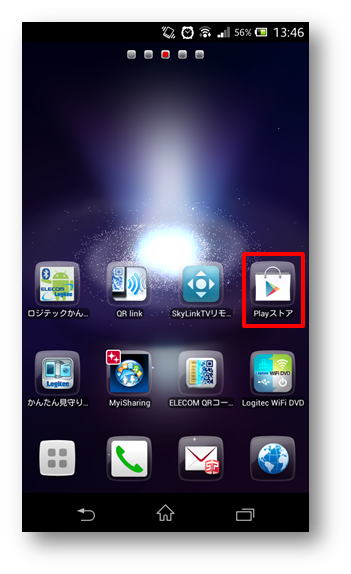 |
|
|
| 2. |
Playストアの検索に「IP Cam Viewer」と入力し、検索します。 |
|
|
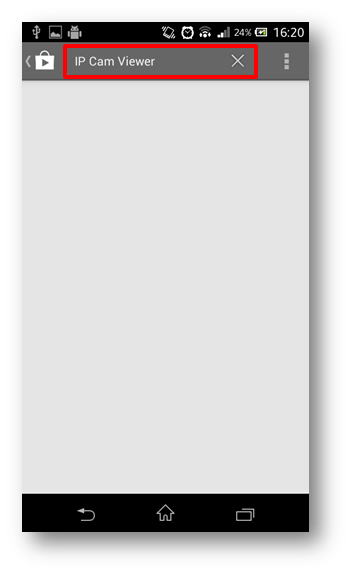 |
|
|
| 3. |
検索結果が表示されるので、「IP Cam Viewer Basic」をタップします。 |
|
|
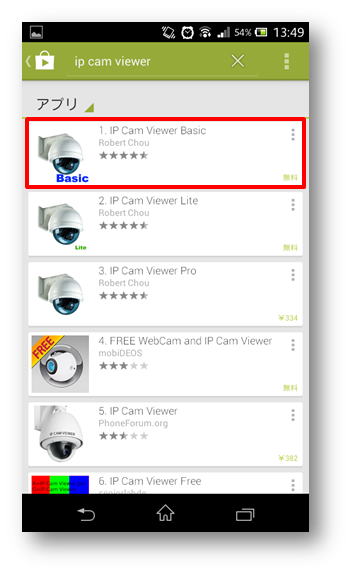 |
|
|
| 4. |
画面上部に「インストール」ボタンがあるので、タップします。 |
|
|
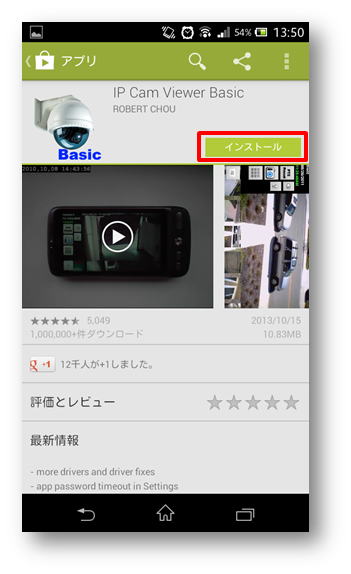 |
|
|
| 5. |
アプリを動かすのに必要な権限が表示されますので、「同意する」をタップします。 |
|
|
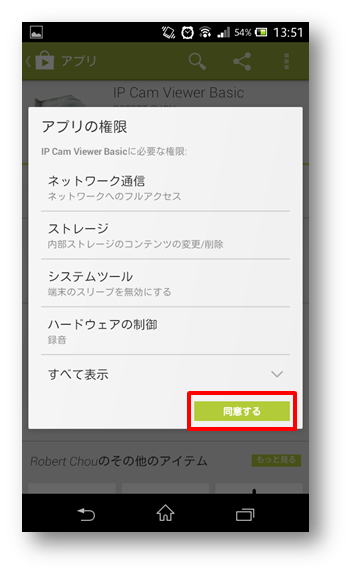 |
|
|
| 6. |
ダウンロード中からインストール中になりますので、完了までお待ちください。 |
|
|
 |
|
|
| 7. |
「開く」という表記に変わったら「開く」をタップします。 |
|
|
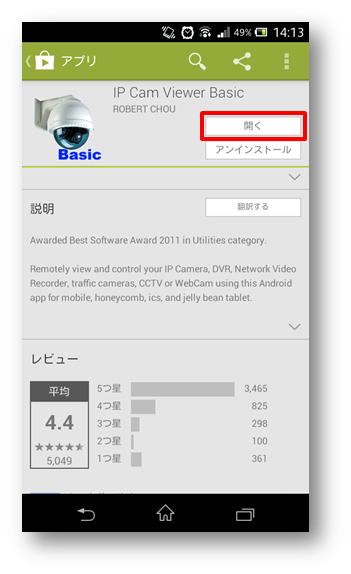 |
|
|
| 8. |
更新履歴が表示されますので、画面右下の「閉じる」をタップします。 |
|
|
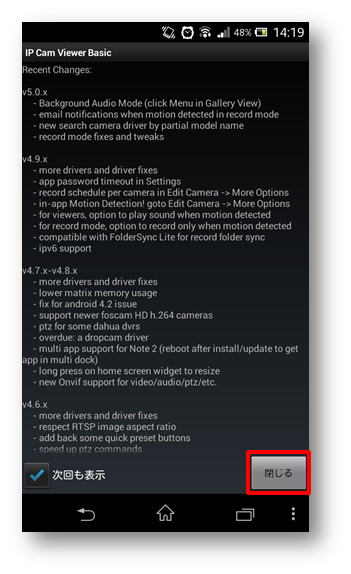 |
|
|
| 9. |
カメラの管理画面が表示されますので、下部の「+」をタップします。 |
|
|
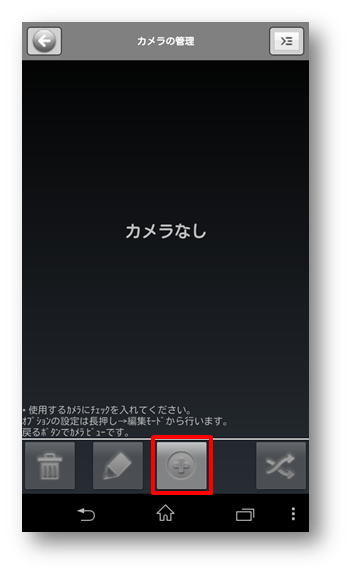 |
|
|
| 10. |
カメラの登録が開きますので、「IPカメラ,DVR,NVR」をタップします。 |
|
|
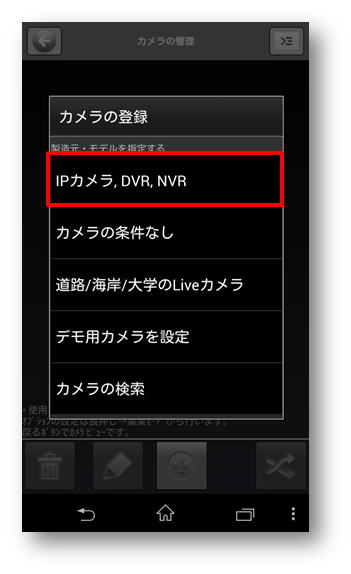 |
|
|
| 11. |
カメラ名は任意で分かりやすい名前を入力してください。 |
|
その後、製造元の横の「Unknown Brand」をタップします。 |
|
|
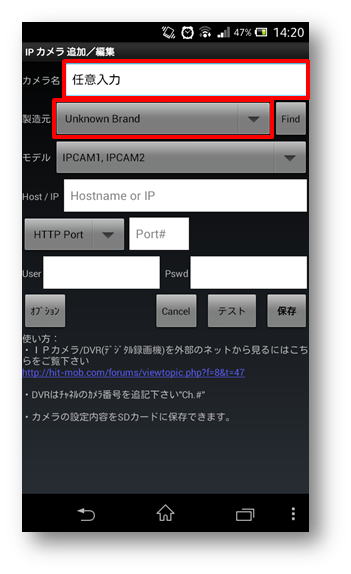 |
|
|
| 12. |
スクロールして「Vivotek」をタップします。 |
|
※選択肢がかなりたくさんあり、下の方へスクロールして頂くと表示されます。 |
|
|
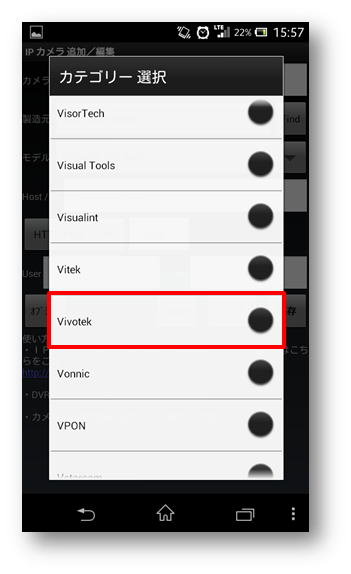 |
|
|
| 13. |
モデルには自動的に「Vivotek 7xxx Series」が表示されます。 |
|
※自動的に入らない場合は「Vivotek 7xxx Series」を選択してください。
IPアドレスを入力します。
「Hostname or IP」をタップして、LAN-NC1M3G/FXに設定したIPアドレスを入力してください。
※例:192.168.2.80等、「.(ドット)」も入力が必要です。 |
|
|
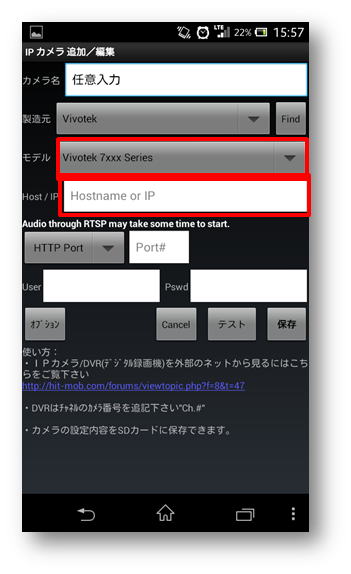 |
|
|
| 14. |
ポートを入力します。 |
|
「HTTP Port」を選択し、ルーターで開放したLAN-NC1M3G/FXのポート番号を入力してください。
※画面の「80」は一例です。 |
|
|

| !!!設定のご確認!!! |
| カメラ名 |
任意で解る名前を設定 |
| 製造元 |
Vivotek |
| モデル |
Vivotek 7xxx Series |
| Host/IP |
LAN-NC1M3G/FXに設定したIPアドレス |
| ポート |
HTTP Port : ルーターに設定したLAN-NC1M3G/FXのポート番号 |
| User |
入力不要 |
| Pswd |
入力不要 |
|
|
|
| 15. |
入力した設定に誤りがない場合、画面下部のテストをタップします。 |
|
|
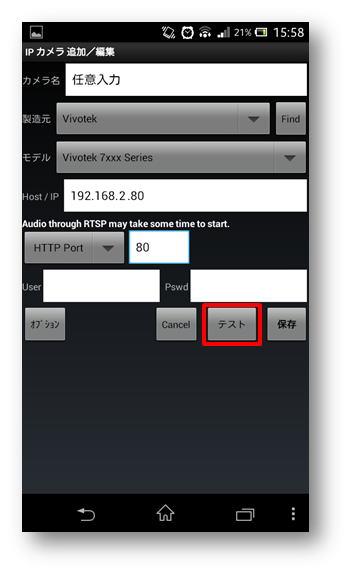 |
|
|
| 16. |
テスト中になり、その後結果が表示します。 |
|
結果が表示されるまで、そのままお待ちください。 |
|
|
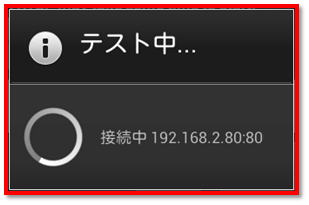
| 成功した場合 |
失敗した場合 |
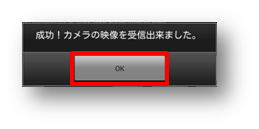 |
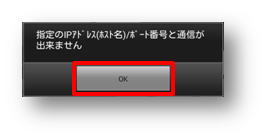 |
※どちらが表示した場合にも、「OK」でポップアップを閉じてください。
・失敗した場合
設定に誤りがあります。
アプリの設定内容にお間違えがない場合、ルーターやカメラの設定を再確認してください。
その後、正しい設定でもう一度、お試しください。
|
|
|
| 17. |
成功した場合は、現在の設定を保存する必要があります。 |
|
画面下部の「保存」をタップしてください。 |
|
|
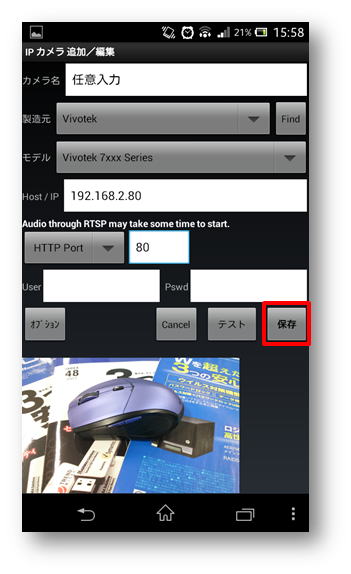 |
|
|
| 18. |
画面が戻り、設定済みのカメラの一覧が表示されます。 |
|
画面左上の「←」アイコンをタップして、カメラ画像に戻ってください。 |
|
|
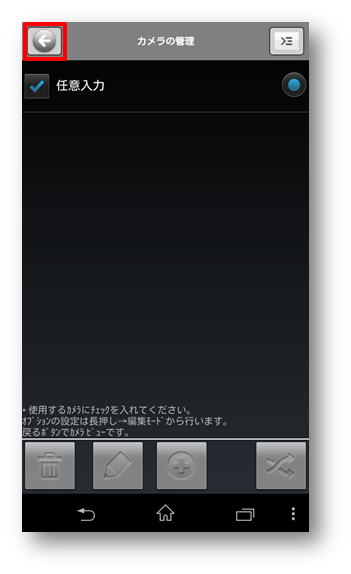 |
|
以上で設定は完了です。
|